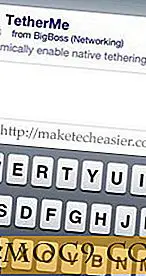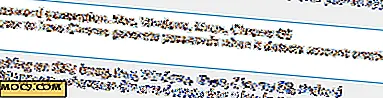एंड्रॉइड पर स्क्रीन ओवरले डिटेक्टेड त्रुटि को कैसे ठीक करें
यदि आप एंड्रॉइड मार्शमलो और बाद में चल रहे हैं, तो आपने एक "स्क्रीन ओवरले डिटेक्टेड त्रुटि" संवाद देखा होगा जो एक नए स्थापित एप्लिकेशन को कुछ अनुमतियों को देने का प्रयास करते समय पॉप अप करता है।
यह आम तौर पर ट्रिगर होता है जब आप ऐसे ऐप चला रहे हैं जिसे अन्य ऐप्स "ड्रॉ" करने की अनुमति है। यह सही है, एंड्रॉइड मार्शमलो में एक नई सुविधा पेश की गई थी जो आपके डिवाइस पर जो कुछ भी कर रही है उसके बावजूद कुछ एप्लिकेशन आपकी स्क्रीन के अग्रभूमि में रहने की अनुमति देता है।
फेसबुक मैसेंजर के चैट हेड और फ्लाईनक्स के बुलबुले जैसे फ़्लोटिंग ऐप्स आपके स्क्रीन पर बने रहने में सक्षम हैं, भले ही आप जिस ऐप का उपयोग कर रहे हैं, स्क्रीन स्क्रीन ओवरले ट्रिगर कर रहे हों। स्क्रीन ओवरले ट्रिगर करने के लिए जाने वाले अन्य ऐप्स में ट्वाइलाइट, ड्रूपे और क्लीनमास्टर शामिल हैं।
कोई फर्क नहीं पड़ता कि कौन सा ऐप समस्या पैदा कर रहा है, आप इसे कुछ सरल चरणों में आसानी से ठीक कर सकते हैं।
1. उस समस्या को पहचानें जो समस्या पैदा कर रहा है और इसे बंद कर देता है
यदि आपको "स्क्रीन ओवरले डिटेक्टेड त्रुटि" का सामना करना पड़ता है, तो सबसे पहले आपको यह जांचना चाहिए कि कौन से चल रहे ऐप ने स्क्रीन ओवरले ट्रिगर किया है। ज्यादातर मामलों में, यह स्पष्ट होना चाहिए:
- यदि आपकी स्क्रीन पर एक फ्लोटिंग ऐप बबल सक्रिय है जैसे फेसबुक मैसेंजर के चैट हेड या फ्लाईनक्स, तो यह अपराधी होने के लिए लगभग निश्चित है। इस मामले में, ऐप बबल को बंद करने से समस्या ठीक होनी चाहिए।
- यदि आप ट्वाइलाइट, एफ.लux या किसी अन्य ऐप का उपयोग कर रहे हैं जो आपकी स्क्रीन के रंगों को बदलता है, तो आपको त्रुटि से छुटकारा पाने के लिए उन ऐप्स को रोक या बंद करना होगा।

कभी-कभी कई एप्लिकेशन आपके डिवाइस पर स्क्रीन ओवरले ट्रिगर कर सकते हैं। उस स्थिति में त्रुटि को खारिज करने से पहले आपको उन सभी ऐप्स को बंद करने की आवश्यकता है।
2. अपने सभी ऐप्स पर "अन्य ऐप्स ड्रा करें" अनुमति को अस्वीकार करें
यदि आप स्क्रीन ओवरले त्रुटि उत्पन्न करने वाले अनुप्रयोगों को आसानी से पहचान नहीं सकते हैं, तो आपको अपने सभी एप्लिकेशन पर "ऐप्स पर ड्रा" अनुमति को अस्वीकार करने के लिए अपनी सेटिंग्स में गोता लगाने की आवश्यकता है।
1. अपने फोन पर सेटिंग्स ऐप खोलें।

2. "ऐप्स" पर स्क्रॉल करें और फिर अपनी स्क्रीन के ऊपरी दाएं भाग में सेटिंग गियर टैप करें।

3. "उन्नत" टैप के तहत "अन्य ऐप्स पर ड्रा करें"।

4. आप उन सभी ऐप्स को देखेंगे जिन्हें अन्य ऐप्स पर आकर्षित करने की अनुमति दी गई है। प्रत्येक ऐप पर टैप करें और अनुमति अक्षम करें।

यदि आप स्टॉक एंड्रॉइड का उपयोग नहीं कर रहे हैं, तो "अन्य ऐप्स पर ड्रा करें" मेनू देखने के लिए सही कदम भिन्न हो सकते हैं, लेकिन अनुमति को अक्षम करने के लिए उसी तरह काम करना चाहिए।
एक बार हो जाने के बाद, आपको "ऐप्स ओवरले त्रुटि" के बिना आपको किसी भी परेशानी के बिना अपने ऐप्स को अनुमतियां प्रदान करने में सक्षम होना चाहिए।
3. चुनिंदा ऐप्स के लिए स्क्रीन ओवरले अनुमति को पुनः सक्रिय करें
यदि आपने अपने सभी ऐप्स के लिए "अन्य ऐप्स ड्रा करें" अनुमति बंद कर दी है, तो ध्यान रखें कि आपको कुछ ऐप्स के लिए फिर से सक्षम करने की आवश्यकता हो सकती है इससे पहले कि वे ठीक से काम कर सकें।
उदाहरण के लिए, यदि आप ट्वाइलाइट या फ्लाईनक्स का उपयोग करते हैं, तो न ही उस अनुमति के बिना काम करेगा। इसलिए आपको आवश्यकतानुसार अनुमति को पुनः सक्रिय करने के लिए अपनी सेटिंग्स पर वापस जाने की आवश्यकता है।

लपेटें
मुझे आशा है कि इस लेख ने आपको अपने डिवाइस पर स्क्रीन ओवरले समस्या को हल करने में मदद की है। यदि आपके पास कोई अन्य युक्तियां हैं जो इस समस्या को ठीक करने में मदद कर सकती हैं, तो हम नीचे टिप्पणी अनुभाग में आपसे सुनकर प्रसन्न होंगे।